图文教你清理Win10照片缓存的详细步骤
Win10系统使用一段时间会堆积许多无用的照片,这些图片占用大量的C盘空间,清理这些缓存就能够释放大量的C盘空间。但是清理照片缓存是一件比较费劲的事,有什么简单办法清理Win10照片缓存?方法很简单,接下去和大家细说解决方法。

具体方法如下:
1、首先我们点击开始菜单,点击打开【照片】;
2、点击【,,,】,然后点击【设置】;
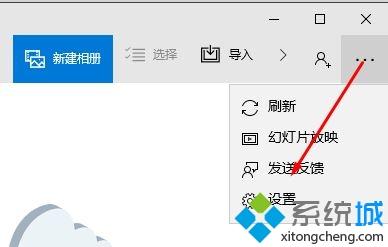
3、打开设置,【下面是我们目前已找到的结果的列表】,将下载的之前打开过的路径点击“X”删除即可!
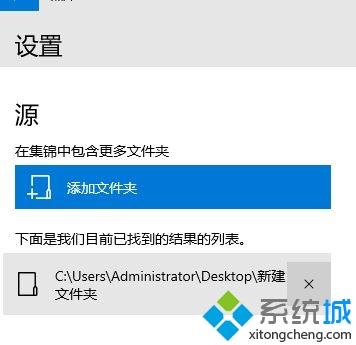
4、删除后我们打开开始菜单就不会显示之前查看过的图片的缓存了!
根据以上教程设置之后,轻轻松松清理Win10照片缓存,是不是很简单,希望对大家有所帮助!
我告诉你msdn版权声明:以上内容作者已申请原创保护,未经允许不得转载,侵权必究!授权事宜、对本内容有异议或投诉,敬请联系网站管理员,我们将尽快回复您,谢谢合作!










